qui puoi trovare qualche risposta ai tuoi dubbi.
Se l'argomento che ti interessa non è presente, ti prego di segnalarmelo.
Occorrente:
Materiale qui
Una volta scompattato lo zip, ti troverai tre cartelle:
.Selectie, una selezione da mettere nella cartella Selezioni.
.Tubes, sono i tubes da aprire in PSP.
.Voorinstellingen Shadow, sono le impostazioni predefinite del filtro Alien Skin Eye Candy 5 Impact, Perspective Shadow, da mettere nella cartella Settings>Shadows del filtro.
I tubes usati per questo tutorial sono di Christmis e Yoka.
Filtri:
Filters Unlimited 2.0 qui
Alien Skin Eye Candy 5 Impact - Perspective Shadow qui
Tramages - Tow the line qui
Screenworks qui
Photo Aging Kit qui
Il filtro Photo Aging Kit si usa importandolo in Filters Unlimited. Come fare vedi qui
In questo tutorial saranno usati i seguenti colori:
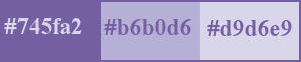

1. Apri una nuova immagine trasparente 700 x 500 pixels.
2. Imposta il colore di primo piano con il colore scuro #745fa2.
3. Imposta il colore di sfondo con il colore chiaro #d9d6e9.
4. Passa il colore di primo piano a Gradiente di primo piano/sfondo, stile lineare, con i seguenti settaggi:
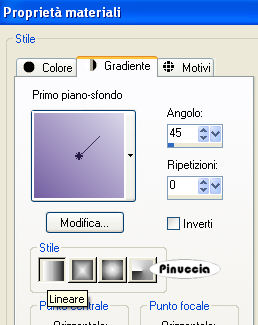
5. Riempi  l'immagine trasparente con il gradiente.
l'immagine trasparente con il gradiente.
6. Effetti>Plugins>Tramages - Mo' Jellyfish, con i seguenti settaggi:
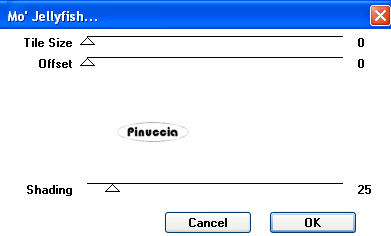
7. Effetti>Plugins>Filters Unlimited - Distortion Filters - Swirl, con i seguenti settaggi:
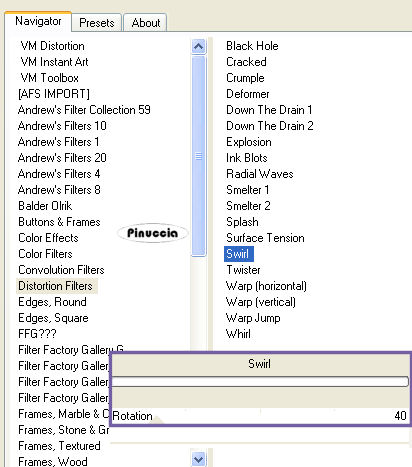
8. Livelli>Nuovo livello raster.
9. Inverti i colori nella paletta dei materiali cliccando sulla freccia al centro delle palette:
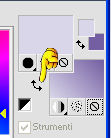
10. Riempi  questo livello con il colore chiaro.
questo livello con il colore chiaro.
11. Effetti>Plugins>Screenworks - Graph Paper:
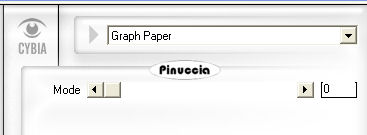
12. Cambia la modalità di miscelatura di questo livello in Luce diffusa,
e abbassa l'opacità al 40%.
13. Livelli>Nuovo livello raster.
14. Imposta il colore di primo piano con #b6b0d6,
e il colore di sfondo con #d9d6e9.
Passa il colore di primo piano a Gradiente, stile lineare:
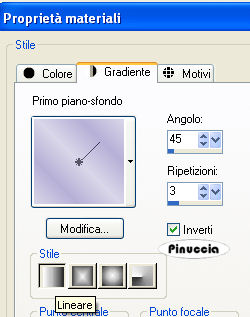
15. Riempi  il livello con il gradiente.
il livello con il gradiente.
16. Effetti>Effetti di trama>Mosaico antico.

17. Effetti>Effetti di trama>Mosaico di vetro:

18. Regola>Luminosità e contrasto>Luminosità e contrasto:
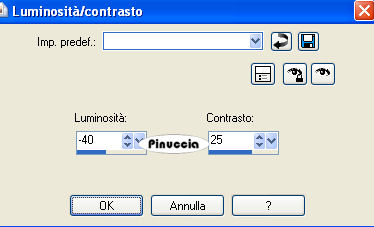
Nella paletta dei livelli cambia la modalità di miscelatura di questo livello in Luce netta,
e abbassa l'opacità al 65%.
Naturalmente, se stai usando altri colori, dovrai sperimentare i settaggi più adatti
19. Livelli>Nuovo livello raster.
20. Selezione>Carica/Salva selezione>Carica selezione da disco.
Cerca e carica la selezione Lz Tiziana:
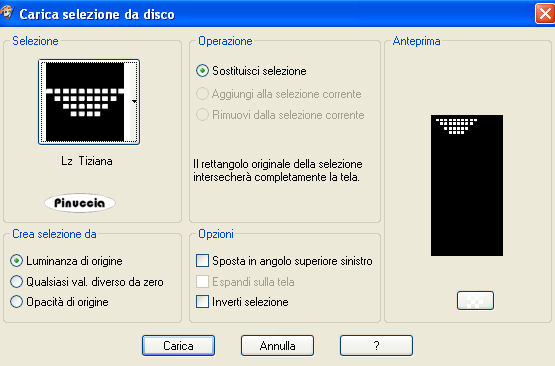
21. Riempi  la selezione con il colore scuro #745fa2.
la selezione con il colore scuro #745fa2.
22. Selezione>Deseleziona.
23. Effetti>Effetti di distorsione>Vento - da sinistra, intensità 100.

24. Effetti>Effetti di bordo>Aumenta di più.
25. Livelli>Duplica.
26. Immagine>Capovolgi.
27. Livelli>Unisci>Unisci visibile.
Metti da parte questa immagine per il momento.
28. Apri il tube Yoka_JdL_A.MilanoMisted02-11-05.psp e vai a Modifica>Copia.
29. Modifica>Incolla come nuova immagine.
Il tube è correttamente posizionato. Non occorre spostarlo.
Se stai usando un altro tube, cerca di mantenere le dimensioni del mio, che sono 282 x 340 pixels.
30. Livelli>Nuovo livello raster.
31. Riempi  il livello con il colore #b6b0d6.
il livello con il colore #b6b0d6.
32. Livelli>Nuovo livello raster.
33. Riempi  questo livello con il colore scuro #745fa2.
questo livello con il colore scuro #745fa2.
34. Effetti>Plugins>Tramages - Tow the line, con i settaggi standard.
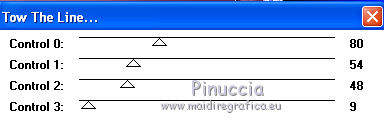
Cambia la modalità di miscelatura di questo livello in Luce diffusa.
35. Livelli>Unisci>Unisci giù.
36. Livelli>Disponi>Sposta giù.
37. Livelli>Unisci>Unisci visibile.
38. Selezione>Seleziona tutto.
39. Selezione>Modifica>Contrai - 15 pixels.
40. Immagine>Ritaglia la selezione.
41. Effetti>Plugins>Filters Unlimited - Photo Aging Kit - Photo Frame 02:
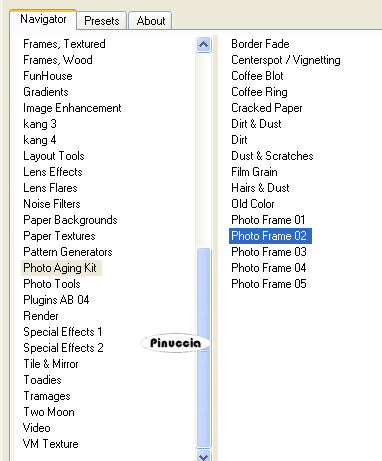
42. Attiva lo strumento Bacchetta magica 

43. Clicca sul bordo nero per selezionarlo.
44. Selezione>Modifica>Espandi - 1 pixel.
Premi sulla tastiera il tasto CANC 
45. Selezione>Deseleziona.
46. Modifica>Copia.
47. Torna al tuo lavoro (l'immagine 700x500) e vai a Modifica>Incolla come nuovo livello.
48. Effetti>Effetti di immagine>Scostamento:
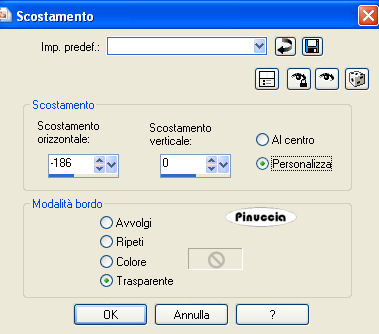
49. Livelli>Duplica.
50. Immagine>ruota per gradi - 15 gradi a sinistra:

52. Livelli>Disponi>Sposta giù.
Attiva il livello superiore.
Livelli>Unisci>Unisci giù.
53. Effetti>Plugins>Alien Skin Eye Candy 5 Impact>Perspective Shadow,
seleziona il preset LZ Tiziana 1 e clicca ok:
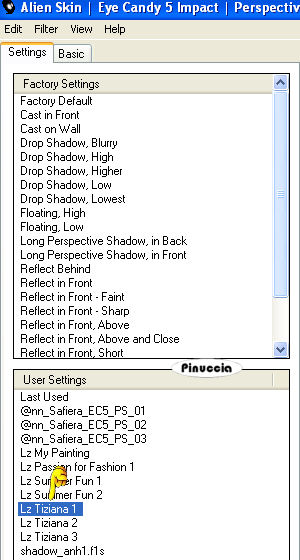
nella mia schermata le impostazioni si trovano nella parte inferiore, perchè le ho richiamate dalla cartella del tutorial.
Se le avessi salvate nella cartella del filtro, si troverebbero nella parte superiore
54. Apri il tube chrismist_flws_100.psp e vai a Modifica>Copia.
Torna al tuo lavoro e vai a Modifica>Incolla ocme nuovo livello.
55. Effetti>Effetti di immagine>Scostamento, con i seguenti settaggi:
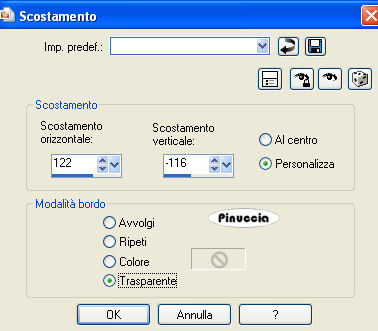
Cambia la modalità di miscelatura di questo livello in Luminanza (esistente).
56. Livelli>Disponi>Sposta giù.
Attiva il livello superiore.
57. Apri il tube "Lace" e vai a Modifica>copia.
58. Torna al tuo lavoro e vai a Modifica>Incolla come nuovo livello.
59. Effetti>Effetti di immagine>Scostamento:
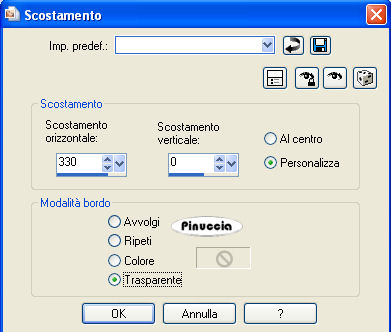
60. Effetti>Plugins>Alien Skin Eye Candy 5 Impact>Perspective Shadow,
seleziona il preset LZ Tiziana 2 e clicca ok.
61. Apri il tube Strik e vai a Modifica>Copia.
Torna al tuo lavoro e vai a Modifica>Incolla come nuovo livello.
62. Effetti>Effetti di immagine>Scostamento:
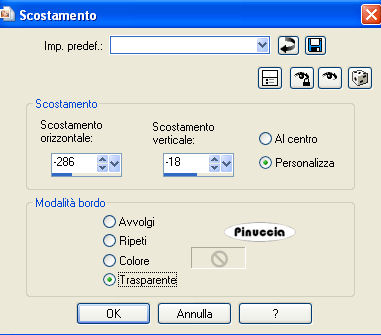
63. Apri il tube purplechainhearts.psp e vai a Modifica>copia.
Torna al tuo lavoro e vai a Modifica>Incolla come nuovo livello.
64. Effetti>Effetti di immagine>Scostamento:
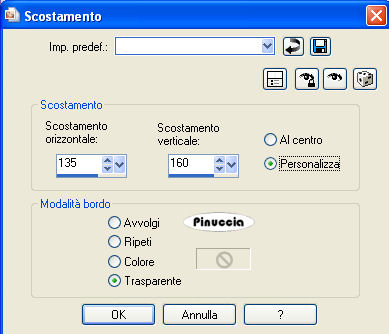
65. Effetti>Plugins>Alien Skin Eye Candy 5 Impact>Perspective Shadow,
seleziona il preset LZ Tiziana 3 e clicca ok.
66. Livelli>Unisci>Unisci tutto.
67. Immagine>Aggiungi bordatura, 1 pixel, simmetriche, con il colore scuro #745fa2.
68. Immagine>Aggiungi bordatura, 2 pixels, simmetriche, con il colore chiaro #d9d6e9.
69. Immagine>Aggiungi bordatura, 1 pixel, simmetriche, con il colore scuro #745fa2.
70. Selezione>Seleziona tutto.
71. Immagine>Aggiungi bordatura, 25 pixels, simmetriche, con il colore chiaro #d9d6e9.
72. Selezione>Inverti.
73. Livelli>Nuovo l ivello raster.
74. Riempi  con il colore scuro #745fa2.
con il colore scuro #745fa2.
75. Effetti>Plugins>Screenworks - Chain Link.
76. Effetti>Effetti di bordo>Aumenta.
Nella paletta dei livelli cambia la modalità di miscelatura di questo livello in Luce diffusa.
77. Selezione>Deseleziona.
78. Livelli>Unisci>Unisci tutto.
79. Immagine>Aggiungi bordatura, 1 pixel, simmetriche, con il colore scuro #745fa2.
80. Immagine>Aggiungi bordatura, 2 pixels, simmetriche, con il colore chiaro #d9d6e9.
81. Immagine>Aggiungi bordatura, 1 pixel, simmetriche, con il colore scuro #745fa2.
Aggiungi il tuo nome e/o il tuo watermark su un nuovo livello e salva in formato jpg.


Se hai problemi o dubbi, o trovi un link non funzionante,
o anche soltanto per un saluto, scrivimi
19 Marzo 2009